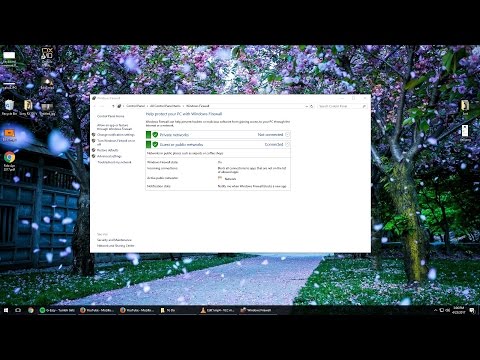Router 2Wire lze nastavit tak, aby fungoval s různými poskytovateli internetových služeb; vše, co musíte udělat, je nastavit správné nastavení na samotném routeru. Ke konfiguračnímu nastavení routeru 2Wire, stejně jako u jiných podobných síťových zařízení, lze přistupovat pomocí webového prohlížeče ve vašem počítači a postup je velmi jednoduchý.
Kroky
Část 1 ze 2: Nastavení připojení
Krok 1. Vyjměte router z krabice
Zkontrolujte, zda je v balení obsaženo veškeré příslušenství. Router 2Wire je obvykle dodáván s napájecím adaptérem, internetovým kabelem, telefonním kabelem a brožurou nebo příručkou k disku CD.

Krok 2. Připojte router k počítači
Vezměte internetový kabel (ten silnější) z obalu a připojte jej k jednomu z portů označených „Ethernet“na zadní straně routeru 2Wire. Vezměte druhý konec kabelu a zapojte jej do portu Internet/LAN na zadní straně počítače nebo notebooku.
Na zadní straně počítače je pouze port, kam se vejde internetový kabel, takže nebude těžké jej najít

Krok 3. Zapněte router 2Wire
Vezměte napájecí adaptér a zapojte router do elektrické zásuvky. Zapněte jej stisknutím tlačítka Napájení na samotném zařízení.
Po stisknutí tlačítka napájení nechte zařízení několik okamžiků načíst. Jakmile všechna světla na routeru zhasnou, můžete nyní přistupovat k jeho nastavení
Část 2 ze 2: Přístup k routeru 2Wire

Krok 1. Otevřete webový prohlížeč
Spusťte na počítači libovolnou aplikaci pro procházení webu, jako je Google Chrome, Mozilla Firefox nebo Safari.

Krok 2. Přístup k routeru
Do adresního řádku webového prohlížeče zadejte „192.168.1.254“. Toto je místní IP adresa konfiguračního nastavení routeru 2Wire. K adrese se dostanete stisknutím klávesy „Enter“na klávesnici.

Krok 3. Přihlaste se ke svému routeru
Po vstupu do konfiguračního nastavení routeru budete vyzváni k zadání uživatelského jména a hesla.
-
U většiny modelů, jako jsou 1000s, 1000sw atd., Jsou výchozí přihlašovací údaje routerů 2Wire následující:
- Uživatelské jméno: NOLOGIN
- Heslo: NOLOGIN
-
Pokud výše uvedené přihlašovací údaje nefungují, můžete vyzkoušet tyto:
- Uživatelské jméno: Ponechte prázdné
- Heslo: NOLOGIN

Krok 4. Zobrazte nebo upravte nastavení routeru
Po zadání správných přihlašovacích údajů se okamžitě dostanete do konfiguračního nastavení vašeho 2Wire.
Tipy
- K nastavení routeru 2Wire se dostanete i bez funkčního připojení k internetu.
- Výchozí přihlašovací údaje fungují, pouze pokud jste dosud nezměnili uživatelské jméno a heslo. Pokud jste to již udělali, použijte přihlašovací údaje, které jste nastavili, pro přístup k routeru 2Wire.